 オクトパパ
オクトパパ機械音痴&検索下手なオクトパパです!!
毎回思いますが、、、泣いて良いですか(笑)
今回は「CANVA」でつまずいた場所を書き込みます^^
IT(?)リテラシーが普通にある人には



というかなんとなくでわかるやろがい(笑)!!
更に言えば調べればわかるからwww!!
と言われそうな内容。
いやですね、調べてるんですよ・・・。
調べてもなおわからないんですよ><
だってブログ初心者&機械音痴&ITリテラシー0なんですもの😫
CANVAで作成した画像、どこでダウンロードするのおおおおおお!?
CANVAって無料である程度利用可能な
画像編集ソフト(?)←リテラシーがないとアプリやソフト、サイトの概念がごちゃ混ぜ・・・。
があるそうな。
早速悪戦苦闘しつつ利用。。。
しかし!!問題発生!!!



このPCに取り込むんや???
こういう時にはグーグル大先生の出番!!
検索するも・・・、書いてない。
もしくは私が調べるのが下手すぎる><
ぐちゃぐちゃとボタン触りまくってようやく判明!!
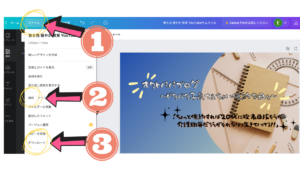
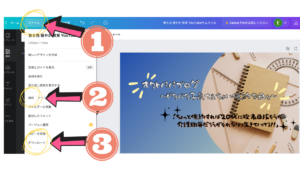
①:「ファイル」を押し
②:「保存」(←保存場所は新しく作ってもOK^^)
③:ダウンロードを押す。
そうすると右側に新しい画面が出てくるので
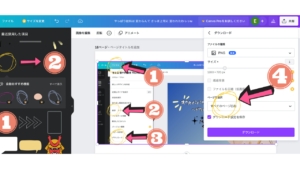
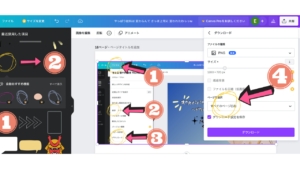
④:ページを選択するをクリック
また別の画面が出てくるので、そこで
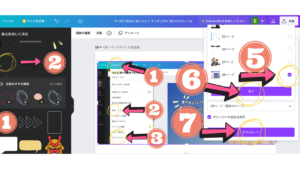
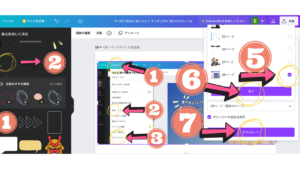
⑤:ダウンロードしたい画像にチェック
⑥:完了を押す(←これしないと全てダウンロードになったりしますっw)
⑦:ダウンロードを押す!
これで自分のPCに保存できます^^



画像をスクショして使ってたりしていたという
オクトパパが通ります(笑)
CANVAで編集した画像が動画になってるんだが?だが??
ようやくダウンロードできたので
ブログに載せようとアップデートしたのに・・・、
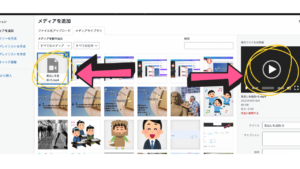
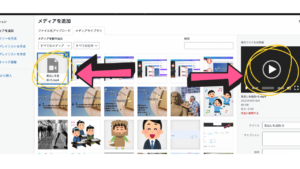



となってしまいました・・・。
これめっちゃ単純だったのですが
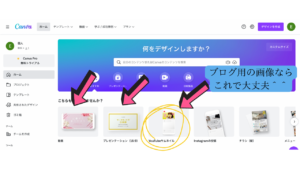
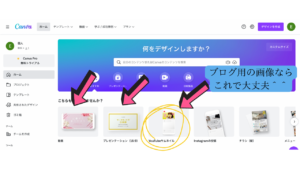
TOPページにある「動画」って項目から
編集をスタートしていたのが原因・・・。
初めは訳がわからず
とりあえずボタンを押してしまったのがいけないらしい。
なのでブログ用のものなら「YouTubeサムネイル」で良いのかって
私はここを使っています^^
まとめ
- CANVAの画像はファイルボタンからダウンロードできる!
- 画像編集は目的に適した項目をクリックしてからスタートする!
私と同じような悩みをもている人がいるかどうかわかりませんが
もし一人でもいて
その人がつまづかず楽しく画像編集できたら嬉しいです^^
以上です!それではまたです!!



-652819ce1b045-300x169.jpg)
が喜ぶ遊び場!-52-300x169.jpg)






コメント
コメント一覧 (2件)
これまさに同じ状態でした 笑
ありがとうございました!
わからなすぎてオーダンに逃げてました!
コメントありがとうございます!!
少しでもお役て立てたなら光栄です^^